Preços Premium do Play
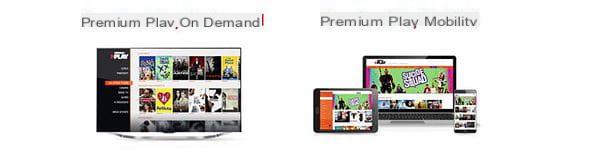
Como acabei de dizer, oOferta Premium Play É dividido em duas opções: uma para visualizar conteúdo sob demanda em casa e outra para visualizar conteúdo sob demanda e ao vivo em dispositivos portáteis (bem como em casa). Aqui estão os dois em detalhes.
- Premium Play On-Demand - permite que você acesse mais de 10.000 títulos, incluindo filmes, séries de TV, desenhos animados e programas de TV, mesmo em HD e no idioma original com legendas. Ele está incluído em todas as assinaturas Mediaset Premium e só pode ser usado no PC e na TV (por meio de dispositivos como Smart Cam Premium, Chromecast, decodificadores habilitados e consoles de videogame).
- Mobilidade Premium Play - permite que você acesse mais de 10.000 títulos no modo sob demanda e 20 canais Premium em streaming ao vivo (incluindo aqueles dedicados a séries de TV, filmes e esportes) de smartphones, tablets, PCs, TVs e todos os dispositivos "domésticos" compatíveis. Os canais ao vivo são acessíveis apenas a partir de PCs, smartphones e tablets, enquanto a função exclusiva “Download & Play” é destinada a dispositivos portáteis, o que permite visualizar o conteúdo offline. Custa 3 euros / mês e pode ser adicionado como opção a qualquer assinatura Mediaset Premium.
Para acessar o conteúdo Premium Play, um ou mais pacotes Mediaset Premium devem ser ativados no digital terrestre. Atualmente, a oferta Mediaset Premium consiste em uma única solução recarregável.
- Cinema e séries de TV - inclui todos os canais Premium de filmes e séries de TV mais Infinity por 20 euros / mês. Para ser ativado em um cartão recarregável.
Como alternativa, você pode comprar um cartão inteligente com assinatura de 1 ano, sempre incluindo séries de TV e Cinema em lojas de eletrônicos ou online.
Dispositivos compatíveis e requisitos mínimos do Premium Play

Premium Play On-Demand e Mobilidade Premium Play eles são acessíveis a partir de uma ampla gama de dispositivos e sistemas operacionais: aqui eles estão todos listados em detalhes.
- Computador - Premium Play pode ser acessado diretamente em navegadores como Chrome 55 e depois; Firefox 52 e depois; Internet Explorer 11 e depois e Safari 6 ou mais tarde. O Internet Explorer e o Safari exigem a presença do plug-in gratuito do Microsoft Silverlight. Em PCs equipados com Windows 10, também é possível aproveitar as vantagens do aplicativo Premium Play na Windows Store.
- Smartphones e tablets - Premium Play está disponível como um aplicativo gratuito para smartphones e tablets Android, iOS e Windows 10. Também oferece o recurso Baixe e jogue para baixar conteúdo localmente e assisti-lo offline.
- Smart TV - o aplicativo Premium Play está disponível para várias Smart TVs de marca Samsung, LG, Sony e Panasonic. Mais informações aqui.
- Premium Smart Cam - é um CAM a ser instalado na TV (Smart ou não Smart) e que permite o acesso aos conteúdos do Premium Play On-Demand através da rede wi-fi. É controlado via smartphone ou tablet graças a um aplicativo especial para Android e iOS.
- Decodificador digital terrestre habilitado - alguns decodificadores digitais terrestres com suporte para conectividade com a Internet também permitem o acesso a conteúdos Premium Play. Aqui você encontra a lista completa.
- Xbox - consoles de videogame Xbox 360 e Xbox One incluem aplicativos para fácil acesso ao catálogo Premium Play On-Demand.
- chromecast - graças à famosa “chave” do Google é possível projetar conteúdos Premium Play do smartphone ou tablet para a TV. Se você não sabe como o Chromecast funciona, leia o guia que dediquei especificamente a este dispositivo.
É possível associar até um máximo de 5 dispositivos para sua conta Premium Play e até um máximo de 10 dispositivos por ano. A visualização é permitida por apenas um dispositivo de cada vez.
Os conteúdos estão disponíveis em definição padrão e em full HD. Em alguns modelos de TVs Samsung 4K Smart, a reprodução de conteúdo também está habilitada em UltraHD. Mais informações aqui.
O Mediaset não detectou i requisitos mínimos conexão necessária para a utilização de conteúdos Premium Play, em qualquer caso podemos imaginar que sejam semelhantes aos do Infinity (outro serviço da Mediaset para o qual, no entanto, os requisitos mínimos de conexão foram divulgados): 1.3 Mbps para ver o conteúdo do SD e 4.5 Mbps para conteúdo HD e 9 Mbps para conteúdo 4K.
Como usar o Premium Play no PC
Agora é a hora de descobrir como funciona o Premium Play. Se você pretende usar o serviço via computador, conectado a esta página da Web, digite o número do seu cartão Premium no campo de texto apropriado e clique no botão continuar. Alternativamente, se você não possui um cartão Premium ou possui um código promocional do Premium Online, deixe o campo em branco e clique diretamente no botão continuar localizado na parte inferior direita.

Na página que se abre, preencha o formulário que é proposto a você inserindo seus dados, em seguida, nome, sobrenome, endereço de e-mail, cidade de nascimento etc. nos campos de texto apropriados. Em seguida, clique no item Se, por outro lado, deseja manifestar seu consentimento para cada uma das finalidades mencionadas, clique aqui na caixa relativa a Consentimento para o processamento de dados pessoais e selecione as opções de sua preferência. Se você não deseja receber nenhuma comunicação promocional e não deseja enviar nenhum dado relacionado aos seus hábitos de uso do Premium Play, defina todas as opções para Eu li e NÃO concordo.
Neste ponto, coloque a marca de seleção ao lado do item Declaro que li as Condições Gerais de prestação do serviço para aceitar os termos de uso do Premium Play, copie o código de controle no campo de texto apropriado (na parte inferior da página) e pressiona o botão Confirmação Para completar seu registro.

Agora você tem que abrir sua caixa de correio, clique em link de confirmação recebido do Premium Play. Na mesma mensagem, você também encontrará a combinação de nome de usuário e senha necessário para acessar o Premium Play (válido para Premium Play On-Demand e Premium Play Mobility).
Feito! Agora você pode começar a usar o Premium Play. Em seguida, conectado à página principal do serviço, clique no item Iniciar Sessão e faça login usando os dados enviados a você por e-mail agora mesmo.

A página principal do serviço está dividida em várias seções. No topo, você encontrará o menu de navegação para navegar no Catálogo com filmes, séries de TV e outros conteúdos disponíveis para uso sob demanda, acesse o canais de televisão viver e visualizar a lista com o conteúdo adicionado a Bookmarks.
O Catálogo está dividido em gêneros, onde você pode encontrar Cinema, Série de TV, Doc & factual, Crianças e adolescentes, Ficção, Programas de TV, Futebol e esporte, Infinity e Para alugar (onde os primeiros filmes estão disponíveis para aluguel). Mais abaixo, no entanto, existem seleções de títulos agrupados de acordo com vários critérios, por exemplo Recomendado pelos editores com os títulos mais interessantes do momento, Você está vendo com os títulos dos quais a visão começou, Últimas novidades e novidades com os filmes mais recentes e assim por diante.

Para começar a reproduzir um filme, série de TV ou qualquer outro conteúdo, basta selecionar a imagem da capa e clicar no botão play presente na página que se abre. No caso dos filmes, o botão play está presente no pôster. No caso da série, porém, está presente ao lado do título de cada episódio. Na primeira vez que você começar a reproduzir conteúdo de um novo dispositivo, o Premium Play perguntará se você deseja associá-lo à sua conta: responda afirmativamente para continuar (lembrando que você pode manter no máximo 5 dispositivos conectados à sua conta em ao mesmo tempo.).
Quanto ao resto, não há muito a dizer, pois tudo é muito intuitivo. O reprodutor Premium Play, de fato, apresenta todos os comandos de reprodução mais comuns que podem ser encontrados em todos os tipos de reprodutores: o botão play / pause para parar e retomar a reprodução; lá linha do tempo para rolar o vídeo; a barra de ajuste do volume; o botão para iniciar a reprodução a tela cheia (o retângulo no canto inferior direito) e o ícone de definições (a engrenagem) para selecionar a trilha de áudio e a trilha de legenda.
Usando as funções disponíveis na barra lateral direita, você pode dar um voto ao conteúdo que você está visualizando (de 1 a 5 estrelas), adicione ao seu favorito o Compartilhe nas redes sociais. Uma vez interrompido, como em qualquer serviço de streaming que se preze, a reprodução pode ser retomada do ponto onde foi interrompida (basta clicar no botão apropriado após pressionar play).

Se você ativou o serviço Premium Play Mobility e deseja assistir aos canais Mediaset Premium em streaming ao vivo, clique no item canais de televisão localizado na parte superior, selecione uma subcategoria de Futebol e esporte e Cinema e séries e selecione o canal que deseja reproduzir.
Como você pode entender facilmente, você só pode reproduzir os canais incluídos em sua assinatura de TV paga Mediaset Premium.

Por fim, aponto que acessando a seção Bookmarks você pode ver a lista de títulos que adicionou aos favoritos e pode personalizar seu perfil pessoal, escolhendo os títulos de sua preferência. Ao escolher os títulos de que você mais gosta, o Premium Play registrará suas preferências e oferecerá a você novos conteúdos de acordo com seus gostos.
Como usar o Premium Play em smartphones e tablets
Como já mencionado acima, Premium Play também está disponível como um aplicativo para Android, iOS e Windows 10. Você pode baixá-lo gratuitamente, mas para usá-lo é necessário ativar a opção Mobilidade Premium Play na sua assinatura Mediaset Premium por 3 euros / mês.
Se você já é um assinante Mediaset Premium e deseja adicionar Premium Play Mobility à sua assinatura, visite esta página, clique no item Para ativar o Play Mobility, clique aqui!, faça login em sua conta Premium Play e siga as instruções na tela.

Para baixar o aplicativo Premium Play, por outro lado, tudo que você precisa fazer é visitar os links que forneci antes (se você estiver lendo este post diretamente de seu smartphone ou tablet) ou abrir o loja do seu dispositivo (es. Google Play seu Android ou app Store no iOS), pesquise Premium Play dentro do último, selecione o aplicativo Premium Play a partir dos resultados da pesquisa e inicie o download pressionando o botão Instalar / obter.

Quando o download for concluído, inicie o aplicativo Premium Play, pressione o botão ≡ localizado no canto superior esquerdo, selecione o item Iniciar Sessão na barra que aparece ao lado e faça o login com a sua conta (a que você criou antes no PC).
Se você ainda não tem uma conta Premium Play, pressione o item Registrar agora que está localizado na parte inferior da tela e conclui o procedimento de registro para o serviço seguindo as instruções que dei antes para registro via PC (as etapas a serem executadas são as mesmas).

Agora você pode usar o Premium Play em seu smartphone ou tablet como se estivesse usando o serviço em seu PC. A única diferença é que o menu para acessar o catálogo, Para Canais de tv e a favorito não está no topo, mas na lateral: para chamá-lo, aperte o botão ≡ que está localizado no canto superior esquerdo.
Para começar a reproduzir um conteúdo, no entanto, selecione sua imagem de capa e pressione o botão Guarda (que no caso dos filmes está diretamente no pôster, enquanto no caso da série de TV fica ao lado do título de cada episódio).

Assistir Premium Play off-line
Gostaria de carregar sempre com você seus conteúdos favoritos e reproduzi-los mesmo sem uma conexão ativa com a Internet? Sem problemas. Conforme mencionado acima, o Premium Play Mobility também permite que você baixe conteúdo de smartphones e tablets (e dispositivos conversíveis com Windows 10).
Para baixar um conteúdo, tudo que você precisa fazer é selecionar seu imagem de capa e aperte o botão Baixar presente na tela que se abre. Ao final do download, você pode acessar o conteúdo pressionando o botão ≡ localizado no canto superior esquerdo e selecionando o item Baixe e jogue da barra que aparece ao lado.

O conteúdo baixado no aplicativo Premium Play expira uma semana após o download. Após a primeira reprodução, então, eles devem ser consumidos dentro 48 horas. Eles são baixados com qualidade padrão e apenas na rede wi-fi. Para alterar essas configurações, pressione o botão ≡ localizado no canto superior esquerdo e selecione o item Configurações no menu que aparece ao lado.
Na tela que se abre, escolha se deseja ativar o baixar sotto 3G para ativar o download de conteúdos mesmo na rede de dados (desta forma você vai consumir muito tráfego, cuidado!), se você ativar o download automático conteúdo ao iniciar o aplicativo (downloads pendentes serão retomados automaticamente) e escolha se deseja baixar os vídeos em qualidade baixo, meios de comunicação o alto tocando no item Qualidade de download.
Como usar o Premium Play da Smart Cam
La Premium Smart Cam é um CAM sem fio que permite acessar o conteúdo Premium Play On-Demand por meio de uma ampla gama de TVs compatíveis (você pode encontrar a lista completa aqui). Ele é instalado como um CAM normal, mas seu funcionamento é muito semelhante ao do Chromecast do Google.
Depois de inserir a Smart Cam em sua TV, você deve iniciar o aplicativo Smart Cam Control em um dispositivo Android ou iOS e execute o assistente de configuração do dispositivo. A configuração é muito simples e consiste em alguns passos simples. Depois de escolher a opção de configurar uma nova câmera inteligente no menu principal do aplicativo (caso não veja esta opção, pressione o ícone do Smart Cam localizado no canto superior direito), pressiona o botão Continuando e selecione o Rede Wi-Fi ao qual seu dispositivo está conectado no momento.

Em seguida, escolha se deseja conectar à Smart Cam usando o botão WPS roteador ou se deve proceder "manualmente". Neste último caso, você deve conectar seu smartphone / tablet à rede Wi-Fi gerada pela SmartCam e continuar com a configuração guiada inserindo a senha da rede Wi-Fi à qual deseja conectar o CAM.
Se você não detectar nenhuma rede Wi-Fi pertencente à Smart Cam, insira as configurações da sua TV e habilite o Conexão CAM Wi-Fi no menu apropriado (infelizmente não posso ser muito preciso em minhas indicações, pois os menus mudam de TV para TV).
Após concluir a configuração da Smart Cam, basta manter o smartphone ou tablet conectado na mesma rede Wi-Fi do CAM, abrir o aplicativo Smart Cam Control e selecione o conteúdo a ser reproduzido, que será instantaneamente projetado na TV.

A Premium SmartCam pode ser adquirida através da Mediaset ou em qualquer loja de eletrônicos. Se adquirido através da Mediaset, em caso de rescisão do contrato deverá ser devolvido à empresa Cologno ou você incorrerá no pagamento de multas altíssimas! Para obter mais detalhes sobre isso, consulte minha postagem sobre o cancelamento do Mediaset Premium.
Nota: em caso de problemas durante a configuração inicial da Smart Cam, tente configurar a TV para um canal Mediaset Premium.
Como usar o Premium Play em outros dispositivos

Como amplamente enfatizado na abertura do post, Premium Play também está acessível a partir de decodificadores digitais terrestres, Smart TVs, consoles de videogame, Chromecast e outros dispositivos.
Para usá-lo a partir de decodificadores digitais terrestres com acesso à Internet, basta sintonizar o canal 310, aguarde o carregamento da tela inicial do serviço. Em seguida, faça o login usando sua combinação de nome de usuário e senha e escolha o conteúdo a ser reproduzido.
Se você tiver um Smart TV ou um Xbox, você pode instalar o aplicativo Premium Play simplesmente pesquisando-o na loja de sua TV ou console e acessando-o usando suas credenciais.
em relação a chromecast, no entanto, não há muito a dizer: você pode projetar conteúdo na TV simplesmente iniciando o aplicativo Premium Play em seu smartphone ou tablet, pressionando o botãoícone de transmissão localizado no canto superior direito e selecionando o conteúdo a ser reproduzido. Para que tudo funcione corretamente, o Chromecast e o smartphone / tablet devem estar conectados à mesma rede Wi-Fi. Se precisar de ajuda para configurar o Chromecast, confira o tutorial que escrevi sobre o assunto.
Como gerenciar o Premium Play

Por fim, gostaria de salientar que ao se conectar à área do cliente Premium Play (também acessível clicando em seu nome na página inicial do Premium Play), você pode alterar todas as configurações relacionadas à sua conta, por exemplo i dispositivos conectados, Aemail address associado ao perfil e ao senha acesso ao serviço.
Na mesma página, você também pode gerenciar sua assinatura de TV paga premium da Mediaset mudando sua oferta e gerenciando seus usuários. Bastam alguns cliques para fazer tudo.
Se necessário, você pode entrar em contato com a assistência do Mediaset Premium ligando para o número 199.309.309 (ativo todos os dias das 9.00h23.00 às XNUMXhXNUMX) ou através do atendimento ao cliente online disponível no aplicativo MyPremium para Android e iOS.
Premium Play: como funciona

























